Любая проблема имеет свою причину. Казалось бы – ещё вчера программа работала. Сегодня TeamViewer не получает ID. Такое, случается, но расстраиваться при этом не стоит. Достаточно проверить все версии и найти правильное решение проблемы.
Возможные проблемы
Ошибки в работе идентификатора могут быть вызваны внутренним сбоем. Либо некорректной настройкой программы. В результате вместо ID высвечивается белая полоса. Пароль при этом также может не отображаться.
Распространённые проблемы:
- ошибка синхронизации протоколов;
- нет сетевого подключения;
- некорректная загрузка или установка файла EXE;
- не обнаружен файл TeamViewer.exe;
- неправильный путь к папке установки.
Также есть ошибки, которые запускают программу. Можно даже её настраивать и работать. Только связаться с другим компьютером почему-то не получается.
Серверный сбой
Редкая ошибка. Возникает, когда на сервере разработчиков происходят какие-то проблемы. Например, DDOS-атака или настройка нового оборудования. Обычно на официальном сайте появляется сообщение, а переустановка утилиты не даёт результатов. Остаётся только ждать когда администрация решит проблему.
Неправильные настройки
Подобная ошибка возникает, когда случайно кто-то полазил в настройках. Результат может быть неожиданным. Включая проблемы с ID.
Чтобы вернуть всё на свои места, сделайте следующее.
- В основном меню в верхней части экрана откройте «Дополнительно».
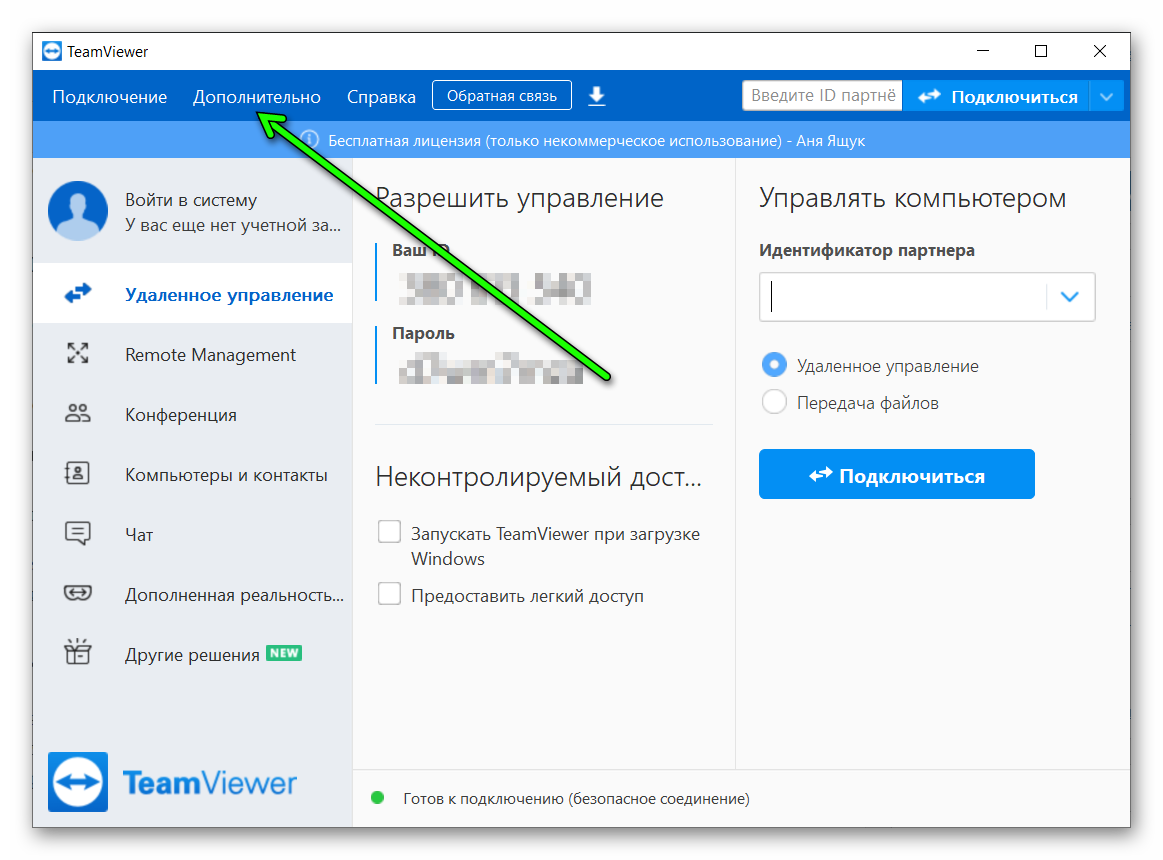
- Перейдите во вкладку «Опции».
- Если помните, какие были установлены настройки, верните их.
Некорректная работа приложения
На работу программы влияют множество факторов. Любое действие сопровождается прямым ответом. Например, антивирус может думать, что на жёсткий диск пробрался вирус. Либо бот с главного сервера решит, что вы используете программу для зарабатывания денег. Эти нюансы могут напрямую повлиять на получение ID. Чтобы решить проблему, вначале находят причину.
Конфликт с антивирусом
Антивирус может блокировать некоторые порты. В результате ID не отображается или не передаётся. Единственный выход – это отключение антивируса. Метод сработает. Однако персональный компьютер станет уязвимым. В этом случае лучше быстро решить свои проблемы и запустить антивирус.
Кнопка отключения у каждой программы находится в разных местах. Например, у 360 Total Security надо нажать правой кнопкой мыши по иконке в трее и передвинуть ползунок.
Отключить можно на любое время:
- 5 мин;
- 10 мин;
- 1 час;
- до перезапуска компьютера;
- навсегда.
Можно пойти другим путём и добавить TeamViewer в белый список. Если файл уже отправлен в чёрный список. Нужно найти категорию «Карантин», восстановить его и по желанию добавить в белый список.
Либо выполнить следующие действия:
- Зайти в «Настройки» / «Белый список».
- Выбрать программу из списка.
- Нажать «Добавить файл».
Программа больше не будет видеть TeamViewer, как зловредный вирус.
Некоммерческое использование
Иногда бот думает, что вы используете программу для личного обогащения. Даже если вы настраиваете маме Windows. В результате каждые 5 мин будет происходить обрыв связи. Либо ID не будет отображаться.
Крайний случай – это полная переустановка программы с чисткой кэша. Однако можно изменить MAC-адрес карты. Есть шанс, что работа восстановится. Для этого надо подключиться к сети через кабель.
Процедура происходит следующим образом.
- В трее нажмите правой кнопкой иконку с сетевым подключением.
- Выберете «Центр управления сетями и общим доступом».
- Перейдите по «Изменения параметров адаптера».
- Тапните правой кнопкой по иконке сетевого подключения / «Свойства».
- Выберете кнопку «Настроить» / «Дополнительно» / «Сетевой адрес».
- Нажмите по «Значение» и введите рандомные 8 цифр.
После всех выполненных действий нажмите кнопку ОК и перезагрузите компьютер.
Проблемы с брандмауэром
Встроенные программы безопасности в операционную систему могут также блокировать ID. Для этого нужно либо отключить брандмауэр. Либо добавить как с антивирусом TeamViewer в белый список.
Настройки находятся по адресу: «Панель управления» / «Система и безопасность» / «Брандмауэр Windows» / «Настроить параметры».
Что делать
Проблему решают в зависимости от причины. Так как ошибки могут быть разными, всё проверяют поэтапно.
Пошаговые действия.
- Проверьте сетевое подключение. Если кроме TeamViewer не работает браузер и поисковик – всё дело в связи. Возможно, где-то оборвался провод. Или провайдер проводит технические работы.
- Зайдите в настройки. Возможно, вы где-то что-то случайно запретили. Или вводите неправильный пароль.
- Проверьте влияние сторонних программ (антивирус и брандмауэр). Они могут блокировать работу.
- Проверьте свой компьютер на наличие вирусов.
Если ничего не помогает. Просто удалите программу, почистите кэш, скачайте её заново. Установите с нуля и попробуйте снова. На крайний случай позовите специалиста.
Заключение.
Ошибки влияют на работу программы. Утилита может на получать ID или пароль. Для решения проблемы нужно выяснить причину. Только потом исправлять ошибки.


![ZHurnal-podklyuchenij-TeamViewer[1]](https://sergoot.ru/wp-content/uploads/2022/07/ZHurnal-podklyuchenij-TeamViewer1.png)
![Partner-otklonil-vash-zapros-podklyucheniya-v-TeamViewer[1]](https://sergoot.ru/wp-content/uploads/2022/07/Partner-otklonil-vash-zapros-podklyucheniya-v-TeamViewer1.png)
![Kak-podklyuchitsya-k-telefonu-cherez-TeamViewer[1]](https://sergoot.ru/wp-content/uploads/2022/03/Kak-podklyuchitsya-k-telefonu-cherez-TeamViewer1.png)
![Kak-v-TeamViewer-sdelat-postoyannyj-parol[1]](https://sergoot.ru/wp-content/uploads/2022/03/Kak-v-TeamViewer-sdelat-postoyannyj-parol1.png)